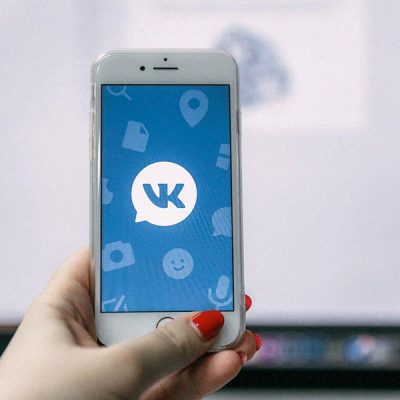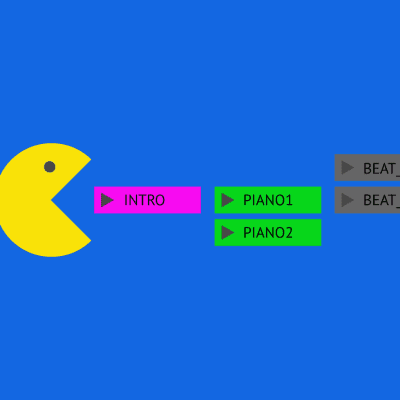Если ты думаешь что задача семплера только воспроизводить семпл — ты глубоко заблуждаешься. Современный семплер это мощнейший инструмент для формирования абсолютно непредсказуемых фактур даже из крохотного аудиофрагмента. Для этого нужно всего лишь хорошо знать функционал, чем мы сегодня и займёмся на примере инструмента Sampler, входящего в комплект Ableton Live 9 Suite. Поехали:
Интерфейс семплера
Функционал Sampler огромен, поэтому его интерфейс выполнен в виде вкладок со связанными группами параметров. Они расположены справа в верхней строке. Думаю, логично, что в этом обзоре мы также будем перемещаться по этим вкладкам.
Здесь стоит отметить интересную деталь: вкладки способны показывать активен ли тот или иной блок в них. По умолчанию активен лишь блок глобальных параметров, о чём свидетельствует подсвеченный индикатор рядом с названием
Итак, пойдём слева направо,
Вкладка Zone

Sampler является так называемым мультисемплером, поэтому при нажатии на вкладку Zone открывается дисплей редактора зон, в котором располагается практичный интерфейс для отображения любого количества семплов в виде трех диапазонов. Редактор зон располагается в собственном окне. Данный способ отображения окна помогает ускорить создание мультисемплов, когда одновременно используются настройки в других вкладках.

В левой части редактора зон расположен список семплов, которые являются составляющими мультисемплера и накладываются друг на друга, как слои. Для более сложных мультисемплов чем на моём примере, этот список может быть очень длинным. Нажми ПКМ в списке семплов для вызова контекстного меню, в котором располагаются разнообразные опции сортировки и отображение слоев.
С правой стороны расположен редактор, который может находиться в одном из трех режимов: Key Zone Editor (редактор диапазона клавиш), Velocity Zone Editor (редактор силы нажатия) и Sample Select Editor (редактор выбора семплов). Редактор можно увеличить по горизонтали, вызвав контекстное меню способом, который я описал чуть выше и выбрав нужный тебе размер (Small, Medium, Large).
Опишу вкратце значения параметров:
- Auto Select (Auto) — когда midi-нота поступает в Sampler, она фильтруется по каждой зоне клавиш, силе нажатия и выбранному семплу. Если Auto Select включен, все семплы, которые играют на поступающей ноте, будут выделены в списке семплов.
- Zone Fade Mode (Lin/Pow) — данный переключатель позволяет выбрать наклон перехода между зонами: линейный (linear) или экспоненциальный (constant-power) наклон.
- Zone Editor View (Key/Vel/Sel) — переключатель между режимами отображения Key Zone Editor, Velocity Zone Editor и Sample Select Editor.
Также стоит заметить, что все семплы, загруженные в мультисемплер, располагаются в виде слоев, с каждым из которых можно работать отдельно, а при наведении курсора на семпл, в строке состояния отображается информация о нём. При выделении семпла, его настройки отображаются во вкладке Sample.
Key Zone Editor
Ты уже его видел на скрине выше, при выборе вкладки Zone обычно открывается первым по умолчанию.
В редакторе Key определяется диапазон midi-нот, попадая в которые будет воспроизводится семпл. Каждый семпл имеет свой собственный диапазон, который может быть настроен на определенные ноты или может охватывать все клавиши (по умолчанию). Изменить диапазон нот, которые будут воспроизводить семпл, можно просто передвинув края диапазона мышью.
У диапазона можно также изменить уровень усиления полутона, для этого необходимо переместить верхний левый или правый угол. Это облегчит создание сглаженного кроссфейда между соседними семплами. Переключатель Lin и Pow (расположен выше списка семплов слева) определяет манеру усиления диапазона: будет он линейным или экспоненциальным.
Velocity Zones

Данные зоны определяют диапазон силы нажатия midi-ноты, попадая на который будет воспроизводится семпл. Тембр большинства музыкальных инструментов меняется при игре с различной интенсивностью, поэтому хорошие мультисемплы захватывают не только отдельные ноты, но также и разную силу нажатия на каждой из этих нот.
Сила нажатия измеряется по шкале от 1 до 127, этот диапазон располагается в верней части редактора. По функциональности Velocity Zones идентичен редактору Key Zone.
Sample Select Zones

Каждый семпл также имеет диапазон выбора семпла, который является фильтром данных и не привязан к конкретному midi-входу. Диапазон выбора семпла очень похож на функцию Chain Select Zones, имеющуюся в Instrument Rack, так как воспроизводиться будут только те семплы, диапазон которых находится в том значении, которое выбрано в редакторе. Значения данного редактора измеряются по шкале от 0 до 127, подобно редактору Velocity Zones. После выбора значения, изменения вступают в силу с последующим нажатием на клавишу.
Резюмируя: детально разобраться в возможностях вкладки Zone стоит ребятам, которые в работе используют многослойные звуки, эмулируют оркестровое звучание, зонируют клавиши midi-клавиатуры и часто используют лееринг.
Вкладка Sample

Настройка воспроизведения каждого семпла осуществляется во вкладке Sample. Большая часть этой вкладки отведена дисплею формы волны выделенного семпла. При наведении курсора на дисплей вся информация о семпле выводится в строке состояния. Важно помнить, что большинство значений в этой вкладке отображают параметры только текущего выделенного семпла. Выпадающий список Sample (располагается под дисплеем левее кнопки Revers) всегда отображает название выбранного семпла и является альтернативным способом выбора семпла при редактировании.
RootKey, Detune, Vol и Pan дают возможность быстрой настройки основных параметров мультисемплера.
Reverse является глобальным параметром, при включении которого переворачивается воспроизведение всего мультисемпла. В отличие от функции Reverse в Clip View аудиоклипа, новый семпл не генерируется. Вместо этого, семпл начинает проигрываться с точки Sample End, проходит назад через Sustain Loop (если включен) и достигает точки Sample Start.
Snap — отвечает за выравнивание начальной и конечной точек форм волны по нулевому уровню сигнала (точки, где амплитуда равна нулю), чтобы избежать щелчков. Как и у инструмента Simpler, щелчки базируются на левом канале стерео семплов, таким образом, небольшое значение в параметре Crossfade в некоторых случаях может помочь полностью устранить щелчки.
Sample — отображает название текущего выбранного семпла и может использоваться для быстрого перехода между семплами, загруженными в мультисемпл.
Root Key (RootKey) — изменение основного тона текущего семпла. Detune — настройка семпла может повышена или понижена на полутон. Volume — широкий диапазон регулировки громкости, от полного затухания до 24Дб. Pan — индивидуальное панорамирование семплов.
Воспроизведение семпла
Оставшиеся параметры семпла работают совместно с уровнем глобальной огибающей (вкладка Filter/Global). Если ты не знаком с принципами работы огибающих, можешь ознакомится с ними в записи об ADSR.
Все временные значения на этой вкладке отображаются в виде семпла, либо в виде часов:секунд:миллисекунд. Для того, чтобы выбрать один из двух режимов, надо нажать ПКМ и в появившемся контекстном меню выбрать подходящий режим.
Samples в этом контекстном меню означает наименьшую единицу измерения в цифровом аудио, а не сами звуковые файлы, которые именуется как «семплы». Sample Start — временное значение, определяющее начальную точку воспроизведения. Если уровень атаки огибающей имеет высокое значение, то звук будет слышен немного позже, чем в показанном значении. Sample End — временное значение, определяющее конечную точку воспроизведения (если не включено зацикливание).
Sustain Mode
Отвечает за зацикливание ноты на определенном участке семпла, во время нажатия и удержания клавиши. При включенном режиме задержки также становится доступен режим затухания (Release Mode). Доступны следующие параметры воспроизведения (слева направо):
No Sustain Loop — происходит линейное воспроизведение до точки Sample End или завершение значения огибающей на стадии затухания.
Sustain Loop Enabled — происходит линейное воспроизведение до точки Loop End, затем происходит перепрыгивание на точку Loop Start и воспроизведение продолжается в виде зацикливания. Если Release Mode установлен в значение OFF, зацикливание будет продолжаться внутри Sustain Loop, пока значение огибающей не завершится на стадии затухания.
Back-and-Forth Sustain Loop Enabled — воспроизведение доходит до Loop End, затем идет в обратную сторону до Loop Start, затем опять до Loop End. Если Release Mode установлен в значение OFF, зацикливание будет продолжаться внутри Sustain Loop, пока значение огибающей не завершится на стадии затухания. Link — при включенном переключателе Link, Sample Start выравнивается относительно Loop Start.
Release Mode
Данный режим доступен при включенном режиме Sustain Mode. По порядку слева направо:
OFF — значение затухания огибающих остается активным, но оно будет происходить в пределах Sustain Loop и воспроизведение никогда не выйдет за пределы Loop End.
Release Enabled — когда огибающая достигнет стадии затухания, воспроизведение будет продолжаться линейно, двигаясь к точке Sample End.
Release Loop Enabled — когда огибающая достигнет стадии затухания, воспроизведение дойдет до точки Loop End, затем перепрыгнет на точку Release Loop, и от нее будет двигаться к Sample End.
Back-and-Forth Release Loop Enabled — когда огибающая достигнет стадии затухания, воспроизведение дойдет до точки Loop End, после перепрыгнет на точку Sample End и в обратную сторону будет двигаться до точки Release Loop, а затем опять к Sample End. Зацикливание будет продолжаться пока огибающая не закончит свою стадию затухания.
Надеюсь, твой «процессор» не сильно греется от обилия информации:) Идём дальше:
Sustain- and Release-Loop Crossfade (Crossfade) — кроссфейд зацикливания поможет избавиться от щелчков в переходе между циклами. По умолчанию Sampler использует плавный переход на границах между зацикливанием. Для его отключения кликни ПКМ по заголовку инструмента и в контекстном меню выбери «Use Constant Power Fade for Loops».
Sustain- and Release-Loop Detune (Detune) — так как лупы являются колебаниями, высота их может изменятся в пределах лупа, относительно продолжительности циклов. С помощью Detune, высота этих циклов может быть подстроена к остальным частям семпла.
Interpolation (Interpol) — это общий параметр, который определяет точность транспонирования семплов. Имей в виду, что изменение значения «Normal» на более высокое, приведет к увеличению нагрузки на CPU.
RAM Mode (RAM) — данная функция тоже является общим параметром, благодаря которому возможно загрузить весь мультисемпл в оперативную память.
Резюмируя: вкладка семпл заслуживает отдельного внимания продюсеров, которые используют семплеры для кардинальной переработки одного семпла, превращая его в своего рода источник для аудиосинтеза.
Вкладка Pitch/Osc

Здесь в нашем распоряжении два блока:
OSC для модуляции голоса, который может выполнять частотную или амплитудную модуляцию (FM или AM). Осциллятор полнофункциональный, с 21 формой волны, однако, он выполняет только функцию модуляции, на выходе его слышно не будет. То, что ты слышишь при манипулировании его параметрами является эффектом, который накладывается на мультисемпл.
Огибающая высоты звука модулирует высоту семпла в течение всего времени, так же, как модулирует осциллятор. Огибающая является многоступенчатой, имеющей начальный (Initial), пиковый (Peak), задерживаемый (Sustain) и конечный (End) уровни. Время, необходимое для перехода между уровнями, определяется параметрами атаки (Attack), спада (Decay) и затухания (Release).
Функционал этой вкладки позволяет вносить радикальные изменения в исходные семплы, поэтому я использую его практически постоянно.
Вкладка Filter/Global

Sampler имеет полифонический фильтр с дополнительным интегрированным преобразователем формы волны (waveshaper). Фильтры Morph (M12 и M24) и SVF могут непрерывно преобразовываться (морфинг) от фильтра низкой полосы (Lowpass) к полосовому фильтру (Bandpass), к фильтру высокой полосы (Highpass), к режекторному фильтру (Notch) и обратно к фильтру низкой полосы. Естественно все переходы фильтра можно автоматизировать. Очень мощный инструмент. Так же доступны режимы 24dB lowpass, bandpass и highpass, но они не поддерживают морфинг (Morph горит серым цветом). Частота сокращения фильтра может быть смодулирована в течение всего времени специальным фильтром огибающей, который работает по принципу огибающей во вкладке Pitch/Osc.
Четыре различный кривых могут быть выбраны для преобразователя формы волны (waveshaper), а его интенсивность может быть настроена с помощью слайдера Amount. Направление потока сигнала может быть отрегулировано кнопкой, располагающийся выше переключателя Shaper. Если треугольник направлен вверх, сигнал проходит от преобразователя на фильтр. Если треугольник направлен вниз, то сигнал идет от фильтра к преобразователю.
Справа от фильтра и шейпера расположена огибающая фильтра, но это классическая огибающая, поэтому подробно останавливаться на ней не будем.
Блок огибающей Volume
Значение огибающей глобально и отвечает за поведение полифонии. Для каждой копии инструмента доступно до 32 голосов. Повторный вызов голоса, после нажатия на клавишу (retriggering) может быть включен с помощью переключателя R, располагающегося справа от списка выбора количества голосов.
Вкладка Modulation

Вот тут уже поинтереснее:) Вкладка модуляции, пожалуй, мной наиболее часто используемая. Впрочем, к делу:
Эта вкладка представлена дополнительной огибающей (AUX) и тремя блоками LFO, все способны к модуляции со множественными параметрами. Каждый LFO может свободно воспроизводиться, или быть синхронизированным с темпом рабочего проекта, LFO 2 и 3 могут создавать эффект стерео модуляции.
LFO Attack (Attack) — время, необходимое LFO, чтобы достигнуть максимальной интенсивности. Используй эту функцию, например, чтобы постепенно ввести вибрато, пока нота удерживается.
LFO Retrigger (Retrig) — когда функция включена, LFO возвращается в первоначальную позицию с каждым вызовом ноты. Когда функция выключена — LFO работает в постоянном движении.
LFO Offset (Offset) — позволяет изменить начальную фазу LFO.
LFO Rate < Key (Key) — отвечает за интенсивность LFO по отношению к нажатой MIDI-ноте.
LFO Stereo Mode (Stereo) — LFO 2 и 3 могут создавать два типа эффекта стерео модуляции: фазы (Phase) и вращения (Spin). В режиме фазы правый и левый каналы LFO работают на равной скорости и параметр Phase используется для компенсации правого канала с левой стороны. В режиме вращения параметр Spin может ускорить правый LFO канал на 50% быстрее левого.
Вкладка MIDI

Параметры, располагающиеся на вкладке MIDI, превращают Sampler в динамически исполняемый инструмент. Midi-контроллеры могут быть настроены на два назначаемых параметра, с различной степенью влияния.
Вот и всё! Это только поначалу Sampler представляется страшным монстром, но два-три часа «обкатки» на примере хорошо знакомого семпла — и уже как рыба в воде.